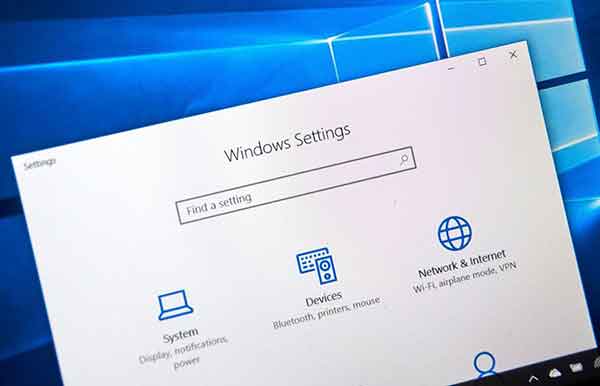Как делать панорамные фотографии
Вы увлекаетесь фотографией и любите путешествовать, но хотели бы придать своим снимкам нотку оригинальности. Панорамные фотографии стали очень популярны в последнее время, и вы задавались вопросом, можете ли вы также делать их с помощью камеры вашего смартфона Android или iPhone без необходимости покупать профессиональное устройство. Ответ – да! Делать панорамные фотографии с помощью телефона можно быстро и легко. Независимо от модели или операционной системы вашего устройства, вы можете использовать встроенную функцию камеры. В этом уроке я объясню вам шаг за шагом, как это сделать.
Не уверены, есть ли на вашем мобильном телефоне эта функция? Не волнуйтесь, есть также бесплатные приложения для Android и iOS, которые помогут вам делать панорамные фотографии. Я покажу вам, какие существуют различные варианты и как их лучше всего использовать. Итак, потратьте несколько минут, чтобы внимательно прочитать этот урок, приготовьтесь бросить себе вызов и поэкспериментировать с тем, как делать панорамные фотографии на свой телефон. Вам не терпится увековечить свои следующие поездки великолепным панорамным фото!
Как делать панорамные фотографии на Android
Вы когда-нибудь хотели сделать панорамный снимок на свой Android-смартфон? Не беспокойтесь, сегодняшние современные устройства включают эту функцию прямо в камеру по умолчанию, без необходимости загружать какие-либо сторонние приложения.
Сначала откройте стандартную камеру вашего Android-устройства, нажав значок камеры, который вы найдете на главном экране (тот, что с символом камеры). Когда камера открыта, найдите режим панорамной съемки в настройках приложения. Обратите внимание, что шаги могут различаться в зависимости от модели вашего устройства, так как некоторые компании настраивают пользовательский интерфейс операционной системы.
Программы для Windows, мобильные приложения, игры - ВСЁ БЕСПЛАТНО, в нашем закрытом телеграмм канале - Подписывайтесь:)
На моем Android-устройстве режим «Обзор» можно найти, нажав кнопку с изображением (вверху), чтобы получить доступ к разделу, касающемуся доступных параметров съемки. Затем нажмите кнопку «Панорамный снимок», чтобы активировать режим панорамы, и начните съемку, следуя инструкциям на экране.
Чтобы сделать панорамный снимок, вы должны медленно перемещать устройство по прямой горизонтальной линии, перемещая его справа налево или наоборот, чтобы обрамить нужную область. Камера по умолчанию автоматически остановит режим панорамирования, как только достигнет максимальной области растяжения. Если вы хотите, вы также можете остановить панорамный снимок вручную, нажав кнопку спуска затвора (ту, что с символом круга или камеры).
После съемки изображение будет автоматически обработано и сохранено в памяти вашего Android-устройства. Чтобы просмотреть только что сделанную фотографию, у вас есть два варианта: нажать кнопку галереи, обозначенную символом в левом нижнем углу, или перейти непосредственно к приложению «Фотографии» или «Галерея», которое является фотогалереей вашего устройства по умолчанию.
Как видите, делать панорамные фотографии на Android-смартфон быстро и легко благодаря стандартной камере, которая включает эту функцию. Я надеюсь, что эти инструкции были вам полезны и позволят вам делать великолепные панорамные фотографии с помощью вашего Android-устройства.
Как делать панорамные фотографии на iOS
Вы любитель фотографии, но никогда не знали, как делать панорамные фотографии? Не волнуйтесь, если у вас есть iPhone или iPad, у вас уже есть все необходимое в кармане!
Встроенная камера этих устройств включает режим панорамной съемки, который позволяет делать красивые панорамные снимки всего за несколько простых шагов.
Чтобы сделать панорамный снимок, откройте приложение «Камера» и найдите значок с символом камеры. Когда приложение открыто, найдите пункт «Обзор» в нижнем меню. Если вы не найдете его сразу, прокрутите элементы пальцем, чтобы просмотреть его.
Теперь вы готовы начать делать панорамную фотографию! Кадрируйте окружающее пространство и нажмите круглую кнопку в центре экрана. Затем медленно переместите устройство в сторону, следуя линиям, появляющимся на экране, и индикатору со стрелкой, всегда удерживая стрелку на центральной линии. Таким образом, устройство делает несколько снимков, которые автоматически объединяются в одну панорамную фотографию.
Вы можете остановить съемку в любой момент, нажав кнопку спуска затвора с символом круга в центре экрана.
Когда вы закончите съемку, ваша панорамная фотография автоматически сохранится в фотопленке вашего устройства. Чтобы просмотреть его, просто откройте приложение «Фотографии» и найдите миниатюру своей панорамы в разделе «Панорамы».
Как видите, делать панорамные фотографии на iPhone или iPad легко и весело. Попробуйте прямо сейчас сделать идеальную панораму!
Приложение для панорамных фотографий
Панорамная фотография — это техника, позволяющая запечатлеть захватывающие дух пейзажи, эффектные интерьеры или любую другую сцену, требующую широкого обзора. С появлением мобильных устройств и приложений для фотографии делать панорамные фотографии стало еще проще и доступнее для всех. Вот список лучших приложений для панорамных фотографий для Android и iPhone.
Фейсбук (Android/iOS)
Знаете ли вы, что в приложении Facebook есть функция, позволяющая делать панорамные фотографии и делиться ими? Если у вас уже есть приложение на телефоне Android или iPhone, вы можете получить доступ к этой функции всего за несколько шагов. Коснитесь значка Facebook, чтобы открыть приложение, затем выберите «О чем вы думаете?» в разделе ленты новостей. Оттуда выберите в меню «Фотографии 360 °» и нажмите «ОК», чтобы начать делать панорамный снимок.
Есть два способа делать панорамные фотографии в приложении Facebook: один для обычной панорамной фотографии и один для создания сферической фотографии. Для начала поместите в кадр свое окружение, удерживайте курсор в центре экрана и поворачивайте телефон в кадре. Следуйте инструкциям на экране, чтобы сделать панорамный снимок, а затем нажмите «Поделиться», чтобы опубликовать его на Facebook. Если вы не хотите делиться фотографией, нажмите кнопку X, и фотография будет сохранена в памяти вашего устройства, в медиагалерее вашего устройства или в папке Facebook.
С приложением Facebook делать панорамные фотографии стало детской забавой. Следуйте этим простым шагам, чтобы делать панорамные фотографии и делиться ими с друзьями и семьей.
Просмотр улиц Google (Android/iOS)
Вы когда-нибудь пробовали делать панорамные фотографии, но не знаете, как это сделать? Что ж, есть приложение, которое поможет вам сделать это быстро и легко. Оно называется Google Street View и представляет собой приложение, которое позволяет делать 360-градусные фотографии мест и пейзажей по всему миру.
Если вы хотите использовать это приложение для создания панорамных фотографий, вам необходимо загрузить его на свое устройство Android или iOS. Просто зайдите в Play Store или App Store и выполните поиск «Google Street View». Как только вы найдете приложение, установите и откройте его.
Когда приложение открыто, нажмите кнопку камеры внизу, а затем пункт «Камера». Следуйте инструкциям на экране, которые попросят вас переместить устройство, чтобы расположить круговой курсор. Когда вы будете готовы сделать снимок, нажмите кнопку √, и приложение обработает фотографию.
Ваша панорамная фотография будет сохранена в галерее вашего устройства, в папке «Панорама». Разве это не фантастика? Теперь вы можете делать панорамные фотографии, где бы вы ни находились, благодаря Google Street View!
Другие приложения для панорамных фотографий
Вы когда-нибудь хотели запечатлеть красоту обширного пейзажа на одной фотографии? Панорамные фотографии могут быть идеальным решением для вас. В этой статье я дам вам подробную информацию о том, как делать панорамные фотографии с помощью вашего iPhone или Android-устройства.
Во-первых, важно выбрать правильное приложение для работы. Для обеих платформ доступно несколько бесплатных и платных приложений. Одним из таких приложений является Panorama 360, доступное для Андроид е iOS. Это приложение позволяет делать панорамные фотографии и просматривать фотографии других пользователей в режиме 360°, как в Google Street View. Однако, чтобы делать панорамные фотографии в высоком разрешении, вам придется приобрести платную версию, которая стоит 3,49 евро.
Еще одно рекомендуемое приложение — Cardboard Camera, доступное как для Андроид что для iOS. Хотя это приложение было в первую очередь разработано для просмотра мультимедийного контента в виртуальной реальности, его можно легко использовать и для панорамных фотографий. Одной из отличительных особенностей этого приложения является его простой и понятный пользовательский интерфейс. Кроме того, он предлагает функцию записи звука при съемке панорамных фотографий.
Теперь, когда вы выбрали правильное приложение, вот как сделать панорамный снимок. Сначала откройте приложение и выберите режим «панорама» или «панорамное фото». Затем начните делать снимок, медленно перемещая телефон слева направо или наоборот. Убедитесь, что вы держите камеру в устойчивом положении во время съемки. Когда вы закончите фотографировать, приложение обработает изображение и сохранит его в галерее вашего устройства.
Таким образом, если вы хотите запечатлеть красоту обширного пейзажа на одной фотографии, панорамные фотографии — идеальное решение для вас. Выберите подходящее приложение, например Panorama 360 или Cardboard Camera, и следуйте инструкциям, чтобы сделать панорамный снимок. Немного практики и терпения, и вы будете создавать потрясающие изображения в кратчайшие сроки! Как скачивать видео из интернета
Программы для Windows, мобильные приложения, игры - ВСЁ БЕСПЛАТНО, в нашем закрытом телеграмм канале - Подписывайтесь:)